چگونه Radeon FreeSync را برای برنامه های فردی فعال کنیم
اگر یک گیمر هاردکور هستید، هر مشکلی در صفحه نمایش می تواند حواس شما را پرت کند یا توجه شما را از بازی منحرف کند. همچنین می تواند باعث خستگی بصری شود و عملکرد بازی ما را در این روند کاهش دهد. AMD Radeon Settings به خوبی این مسائل را مدیریت می کند. تقریباً به شما امکان می دهد هر کاری را انجام دهید - از تنظیم دقیق گرافیک درون بازی گرفته تا نظارت بر دمای GPU و حتی اورکلاک. (GPU)میتوانید Radeon FreeSync را برای برنامههای جداگانه پیکربندی کنید تا حرکت یکپارچه و روان را برای بازیهای سریع و با وضوح بالا تجربه کنید.

Radeon FreeSync را برای برنامه های فردی(Individual Applications) فعال کنید
نرم افزار Radeon(Radeon Software) گزینه پیکربندی AMD FreeSync را برای هر برنامه در منوی Gaming فراهم می کند. (Gaming)اما FreeSync چیست و چگونه به کاهش خستگی بصری کمک می کند؟ FreeSync یک فناوری است که برای مبارزه با پارگی صفحه از طریق همگام سازی نرخ فریم با نرخ تازه سازی مانیتور استفاده می شود.
نمایشگر یا مانیتوری که به این فناوری مجهز است، نرخ تازه سازی خود را با نرخ فریم پردازنده گرافیکی(GPU) کاربر همگام می کند . این به کاهش تأخیر ورودی و کاهش پارگی صفحه در حین بازی و پخش ویدیو(gaming and video streaming) کمک می کند. پارگی صفحه یک پدیده بصری است که زمانی رخ می دهد که فریم های نمایش داده شده در طول بازی با هم مطابقت نداشته باشند. در نتیجه، بخشهای بازی از هم گسسته میشوند و فریمها روی تصویر قبلی میچسبند. Radeon FreeSync عملاً پارگی صفحه را از بین می برد.
برای فعال کردن Radeon FreeSync برای برنامه های فردی(Individual Applications) ، این مراحل را دنبال کنید:
- (Right-click)روی دسکتاپ کلیک راست کرده و AMD Radeon Software را انتخاب کنید .
- به تب Gaming بروید.
- از منوی فرعی بازی ها را انتخاب کنید.
- اپلیکیشن مورد نظر را انتخاب کنید.
- برای AMD FreeSync(AMD FreeSync) ، فلش رو به پایین را بزنید.
- تنظیمات مورد نظر را برای برنامه پیکربندی کنید.
- نرم افزار Radeon را ببندید و خارج شوید.
هنگامی که پارگی صفحه(Screen Tearing) برای مدت طولانی همچنان ظاهر می شود، تمرکز کردن غیرممکن می شود زیرا نمی توانید به درستی ببینید. با این حال، رفع آن از طریق این تکنیک آسان است.
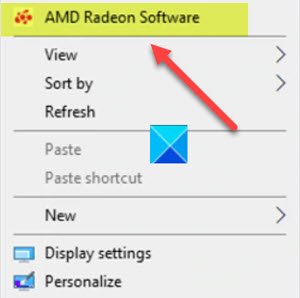
اگر نرم افزار Radeon را نصب کرده اید، در هر نقطه از فضای خالی صفحه دسکتاپ کلیک راست کرده و گزینه (Desktop)Radeon Software را انتخاب کنید. به شما امکان میدهد به سرعت به آخرین ویژگیهای نرمافزار، آمار بازی، گزارشهای عملکرد، بهروزرسانیهای درایور و همه از یک مکان مناسب دسترسی داشته باشید.
همچنین، میتوانید کلید میانبر ALT+R را فشار دهید تا نرمافزار Radeon(Radeon Software) را مستقیماً در بازی باز کنید.
در صفحه ظاهر شده، از برگه Home به تب (Home)Gaming بروید.
از منوی فرعی بازی ها را انتخاب کنید.
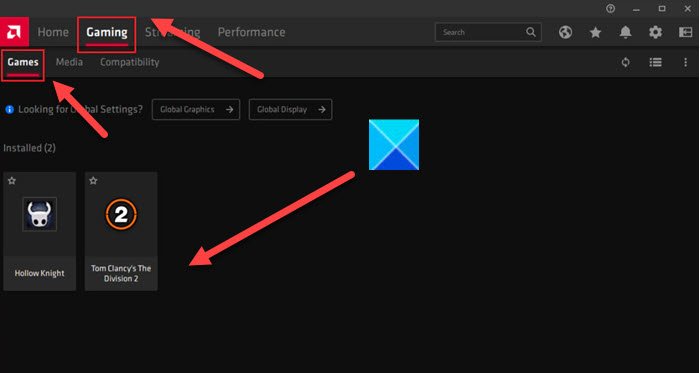
برنامه مورد نظر خود را انتخاب کنید ( در مورد من همانطور که در تصویر بالا نشان داده شده است Tom Clancy's The Division 2 ).
روی(Click) فلش رو به پایین برای AMD FreeSync کلیک کنید و تنظیمات مورد نظر را برای این برنامه انتخاب کنید. در نمایه برنامه، سه تنظیمات AMD FreeSync وجود دارد که می توانید از بین آنها انتخاب کنید
- AMD Optimized – این گزینه پیش فرض است و به طور خودکار تنظیمات بهینه AMD FreeSync ( On/Off ) را انتخاب می کند.
- روشن – Radeon FreeSync را فعال می کند.
- خاموش – Radeon FreeSync را غیرفعال می کند.
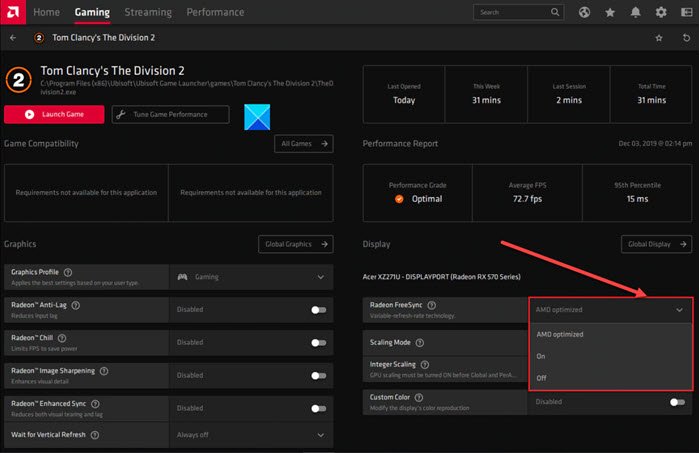
هنگامی که تنظیمات مورد نظر را انجام دادید، نرم افزار Radeon(Radeon Software) را ببندید و خارج شوید. اکنون میتوانید از روانترین گیمپلی لذت ببرید که تجربهای دلپذیر را ارائه میدهد.
Hope it helps!
موارد مرتبط(Related) : تنظیمات Radeon در حال حاضر در دسترس نیستند .
Related posts
Radeon ReLive شما امکان می دهد و جریان گیم پلی خود را
فعال کردن GPU Scaling در Radeon Software با Scaling Mode مورد نظر
G-Sync vs FreeSync برای همه گیمرها خارج از کشور توضیح داده شده است
5 برنامه VR که بازی نیستند
Parsec شما اجازه می دهد جریان بازی از کامپیوتر خود ویندوز
نحوه استفاده از Spotify در PC Games از طریق Xbox Game Bar در Windows 10
Fix Epic Games error code IS-MF-01 and LS-0009 در Windows 11/10
Play Microsoft Flight Simulator game در Browser شما
Hitman 3 در Windows PC راه اندازی نخواهد شد
10 بهترین بازی های مبارزه برای Xbox One
Best نرم افزار Game recording رایگان برای Windows 10
Way خارج: ایکس باکس یکی game review
Card Games and Casino Slot Games رایگان برای Windows PC
چگونه به بازی هر Xbox Game در Windows 11/10 PC
COD Warzone Lagging و یا داشتن FPS Drops در Windows 11/10 PC
غیر فعال کردن Enhanced Graphics برای Enhanced Xbox 360 Games
کد Fix Epic Games error LS-0018 در Windows 11/10
چگونه می توانید با Sea از Thieves آغاز شده و تکمیل First Voyage
Best رایگان Mountain Sports بازی برای Windows 10 PC
رفع خطای بازی [201]، نمی تواند فایل های داده را در LOTRO باز کند
